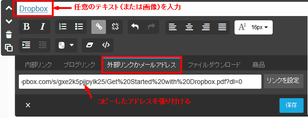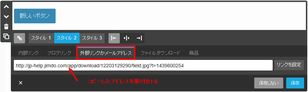平素よりJimdoをご利用いただき、誠にありがとうございます。
このたび、下記の通りJimdoFreeご利用のお客様を対象にファイルダウンロード機能を一部変更いたします。
ファイルダウンロード機能をご利用のお客様には影響がございますため、詳細をご確認ください。
| ファイルダウンロード機能変更について | |
|
変更予定日 |
2015年8月19日(水) |
|
対象プラン |
JimdoFree |
|
変更点 |
これまでJimdoFreeでご利用いただいていたアップロード可能なファイル形式(拡張子)が以下の通り変更となります。
【変更前】 下記の拡張子のほか、doc, html, xlsなどを含む計54種
【変更後】 gif, jpeg, png, css, pdf, ttf, woff, eot, javascriptの計9種
上記以外のファイル形式のご利用方法、およびJimdoPro、JimdoBusinessにてご利用いただけるファイル形式につきましてはサポートセンターをご確認ください。 |
過去にアップロードしたファイルについて
今回の変更前にアップロードしたファイルについては、引続きJimdoのホームページ上でご利用いただけますが、既存のファイルを削除、および別のファイルに差し替える場合は、新しく対象になるファイル形式のみの利用となりますのでご留意ください。
変更の背景
これまでファイルダウンロードの機能は、ブランに関係なく同様のファイル形式がアップロード可能でしたが、一部JimdoFreeのユーザーを対象に、イ ンターネット上でスパムと判断される利用行為が判明いたしました。その影響で、Jimdoをご利用のすべてのお客様がスパムと判断される可能性があり、セ キュリティの観点から、JimdoFreeのファイルダウンロード機能におけるファイル形式の制限をこのたび実施することにいたしました。
サポートされていない形式のファイルをアップロードしたい
エクセルやワードなど他の形式のファイルをアップロードしたい場合は、DropboxやGoogle Driveなどのクラウドサービスを利用することで可能です。
Dropboxのファイルをリンクする
DropboxのファイルをJimdoのホームページに共有するには、共有したいファイルの横にある「共有」ボタンをクリック
ポップアップウィンドウに表示される「このリンクの所有者が閲覧できます」を利用します。 「ファイルへのリンク」の部分にあるURLをコピーしてください。
Google Driveのファイルをリンクする
Google DriveのファイルをJimdoのホームページに共有するには、共有したいファイルを開き、右上にある「共有」ボタンをクリック
ポップアップウィンドウに表示される「共有可能なリンクを取得」をクリック
「リンクを知っている全員が閲覧可」を選択し、URLをコピー
文章(または画像・ボタンなどの)コンテンツで外部リンクを作成して、コピーしたアドレスを張り付ければ完了です。リンクをクリックすると、ファイルをダウンロードできます。(画像クリックで拡大)
現在ご利用のお客様にはご迷惑をお掛けいたしますが、何卒ご理解とご協力のほどお願い申し上げます。